Ändra ditt telefonnummer i ditt Samsung-konto: En komplett guide
Varje Samsung-mobil erbjuder möjligheten att skapa ett Samsung-konto, vilket är avgörande för att alla telefonens funktioner ska fungera korrekt. Om du inte redan har ett, är det enkelt att skapa ett konto, antingen via din webbläsare eller direkt på din Samsung-enhet. Om du redan har ett Samsung-konto och behöver ändra det telefonnummer som är kopplat till det, är den här artikeln din guide. Vi går igenom hur du återställer ett förlorat Samsung-konto och hur du ändrar ditt telefonnummer. Vi svarar också på frågor om hur du konfigurerar och aktiverar tvåstegsverifiering samt hur du hanterar ditt telefonnummer i ditt Samsung-konto.
Så här ändrar du telefonnumret i ditt Samsung-konto
Du kan ändra ditt telefonnummer direkt via inställningarna för ditt Samsung-konto. Läs vidare för en detaljerad genomgång av stegen, inklusive illustrativa bilder som gör processen ännu enklare.
Observera: Instruktionerna i den här artikeln är baserade på en Samsung Galaxy M31. Se till att du har rätt inställningar på din enhet innan du gör några ändringar.
Kan ett Samsung-konto ha fler än ett telefonnummer?
Nej, ett Samsung-konto kan endast ha ett registrerat telefonnummer. Däremot kan du ändra numret när du behöver. Du kan lägga till flera e-postadresser, telefonnummer och adresser i ditt kontos profilinformation, men endast ett telefonnummer och en e-postadress kan vara registrerade som primära.
Steg-för-steg-guide för att ändra ditt telefonnummer
Att ändra ditt telefonnummer är ganska enkelt. Följ dessa steg:
- Gå till Samsungs inloggningssida i din webbläsare.
- Ange din e-postadress eller ditt telefonnummer och lösenord och klicka på ”Logga in”.
- När du är inloggad, klicka på ”Profil”.
- Välj sedan ”Hantera Samsung-konto”.
- Klicka på ”Telefonnummer-ID”.
- Välj ”Ändra”.
- Ange det nya telefonnumret och klicka på ”Skicka kod”.
- Mata in verifieringskoden som skickats till ditt nya nummer och klicka på ”Verifiera”.
Observera: Om du har aktiverat tvåstegsverifiering, slutför den processen.
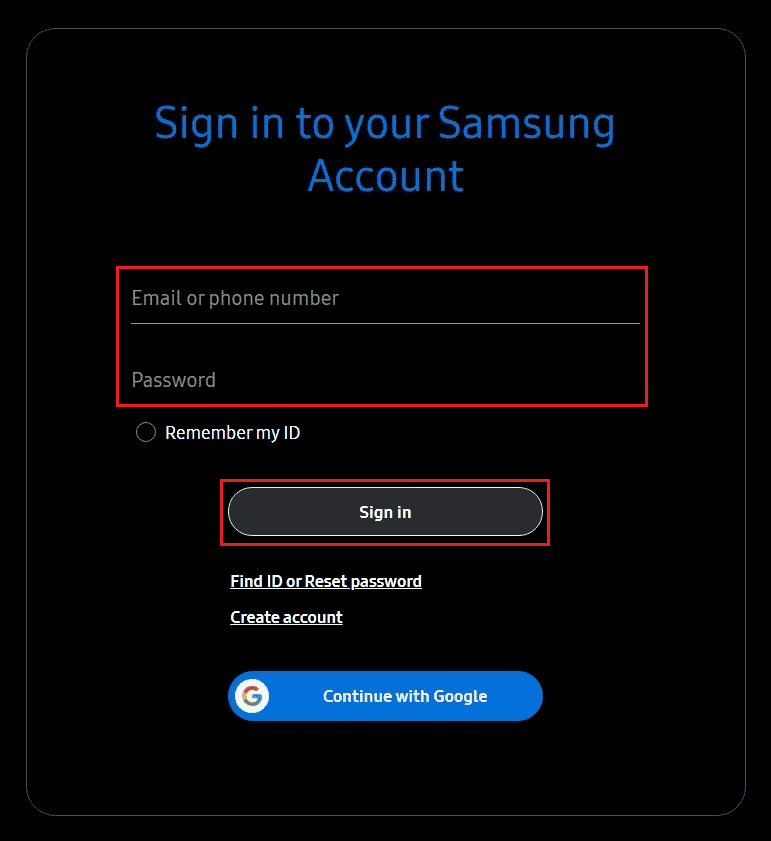
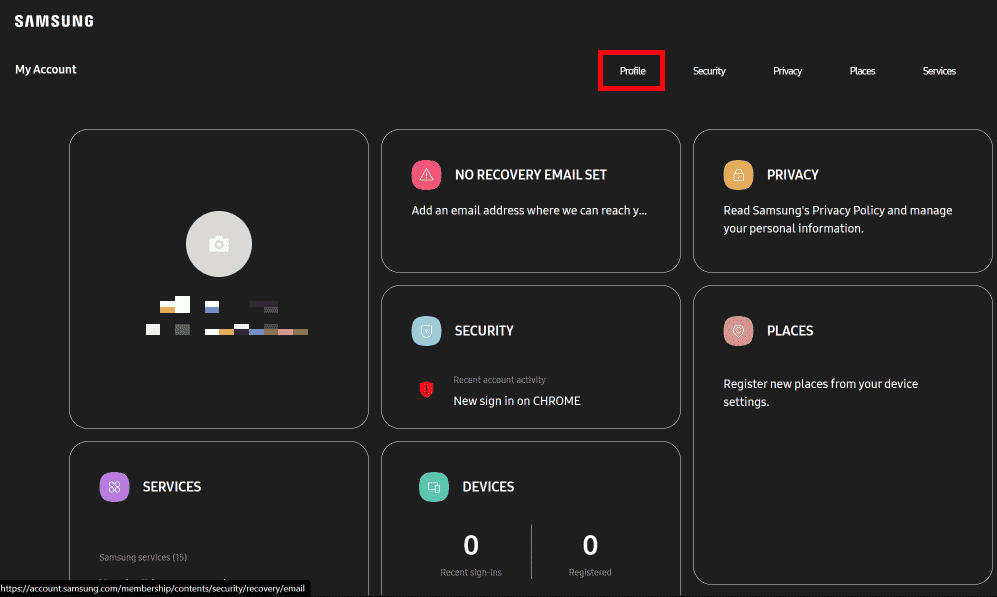
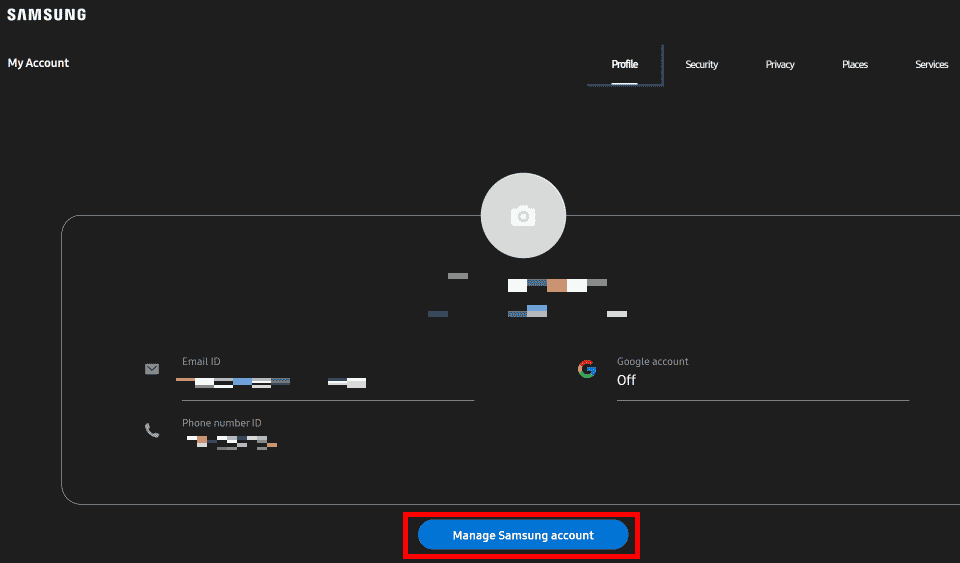
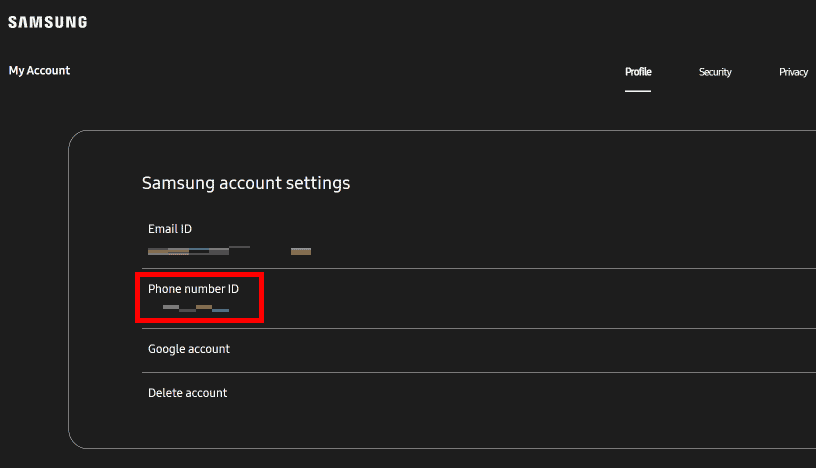
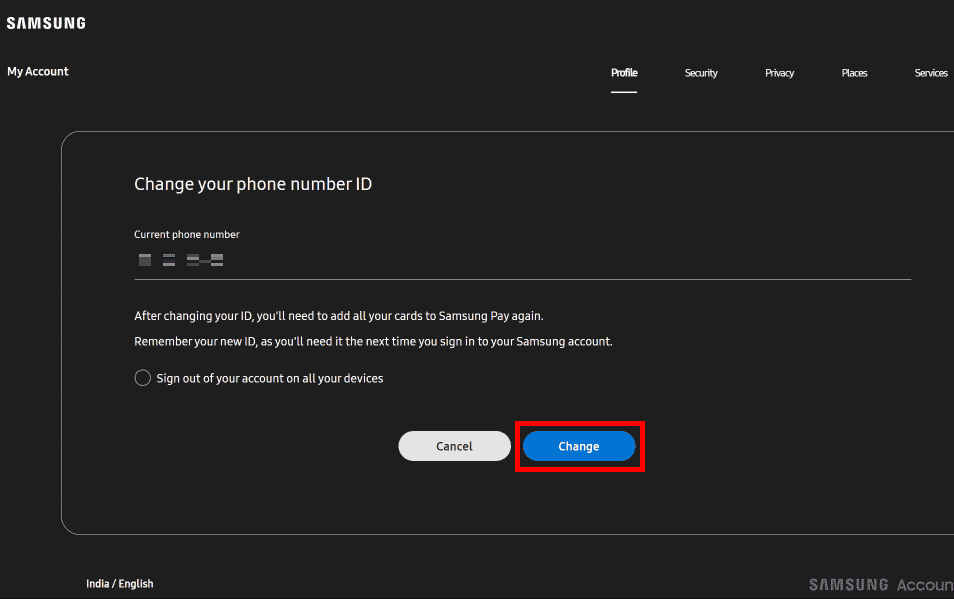
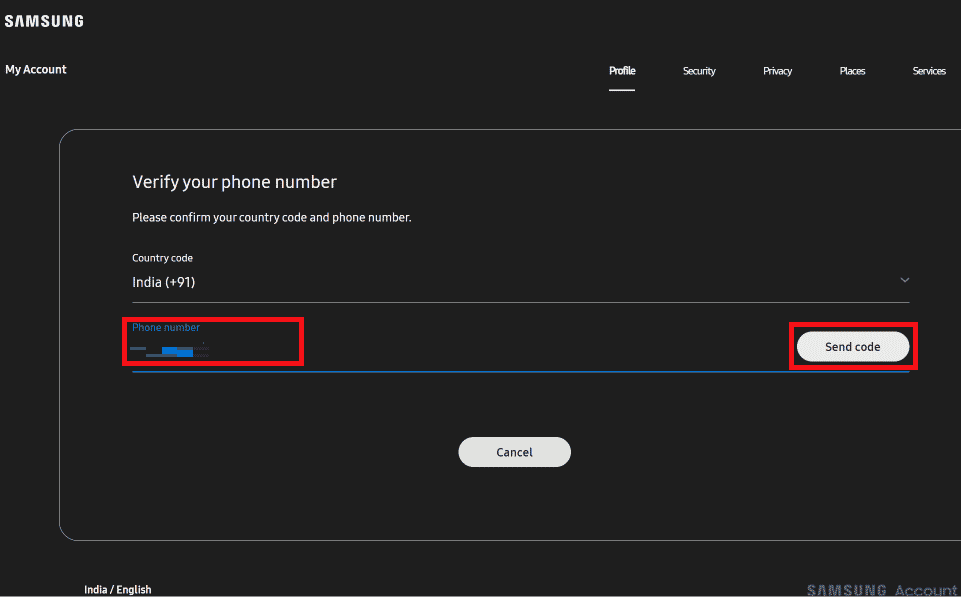
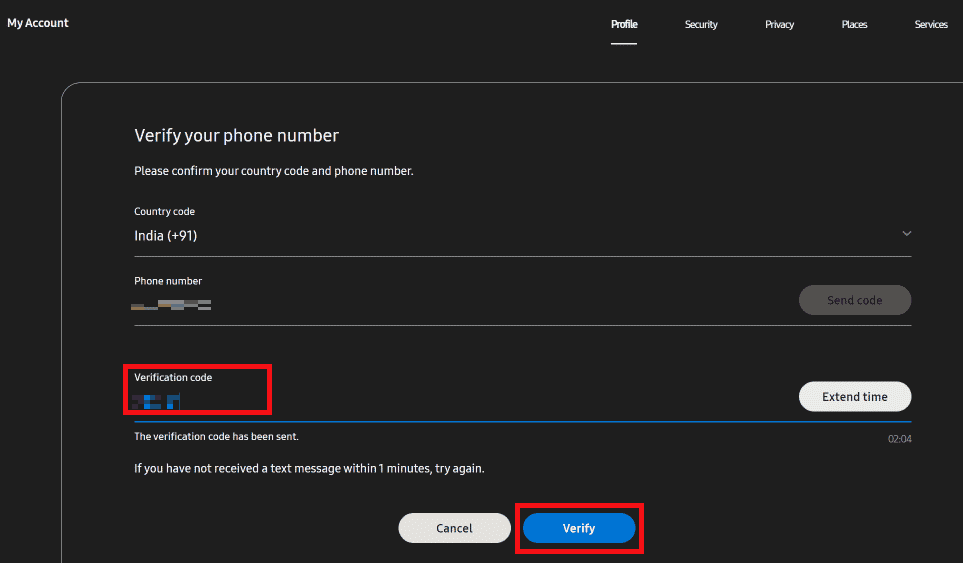
Ditt telefonnummer är nu uppdaterat.
Återställa ditt telefonnummer på din Samsung-telefon
Att återställa ditt telefonnummer handlar om att ändra det kopplade numret. Här är stegen du följer direkt från din Samsung-telefon:
- Öppna inställningsappen på din enhet.
- Tryck på ditt Samsung-konto längst upp.
- Klicka på ”Profilinformation”.
- Välj ”Telefonnummer”.
- Klicka på ”Lägg till” längst ner.
- Ange det nya telefonnumret och tryck på ”Skicka kod”.
- När du har mottagit verifieringskoden, ange den i fältet ”Ange kod”.
- Tryck på ”Verifiera” för att slutföra.
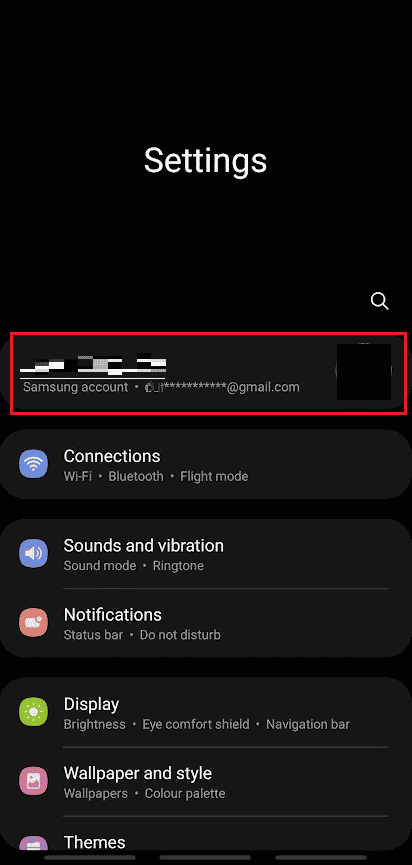

Observera: Du kan behöva ange ditt lösenord för Samsung-kontot för att komma åt den här menyn.
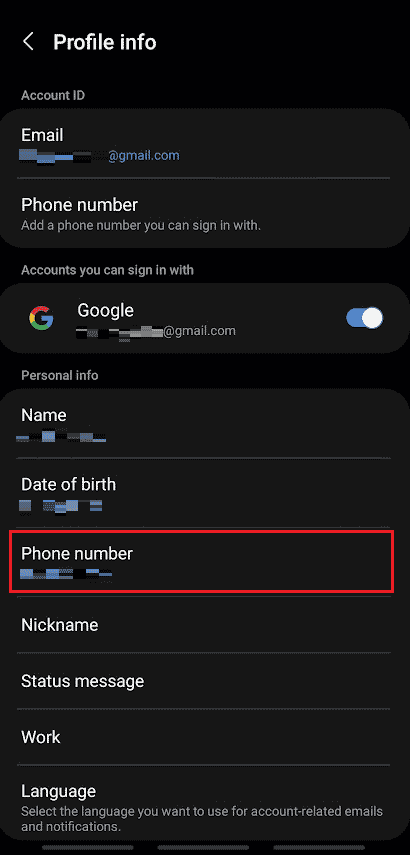
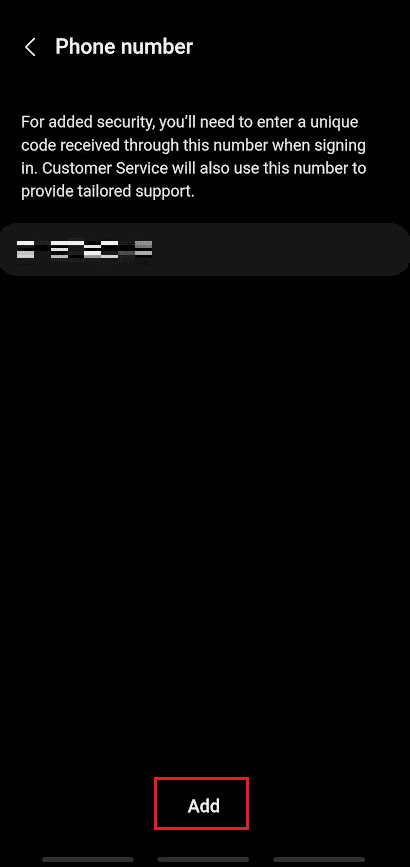
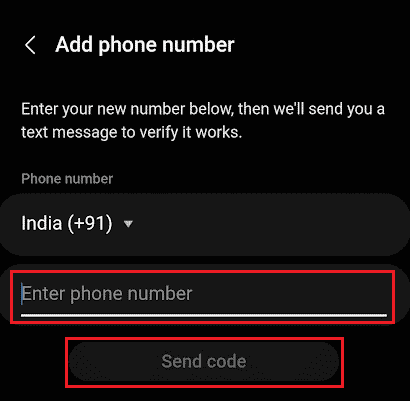
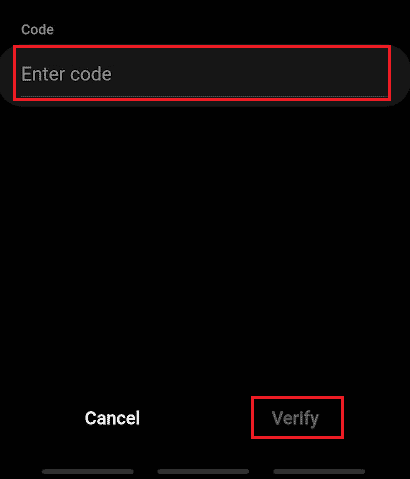
Aktivera tvåstegsverifiering
För ökad säkerhet rekommenderas det att aktivera tvåstegsverifiering. Vid varje inloggning kommer du att behöva verifiera din identitet med en extra kod, utöver ditt lösenord. Du kan välja mellan följande metoder:
- SMS: En kod skickas till ditt registrerade nummer.
- Authenticator-app: En app genererar verifieringskoden.
- Galaxy Device Notification: Din Samsung-enhet får en notis med verifieringskoden.
- Säkerhetskopieringskod: En unik kod genereras vid aktivering och kan användas om andra metoder inte är tillgängliga.
Kan du återställa ditt Samsung-konto om ditt telefonnummer har ändrats?
Ja, du kan återställa ditt konto även om ditt telefonnummer ändrats. Så länge du minns ditt ID och lösenord, kan du logga in och sedan uppdatera ditt telefonnummer.
Återställa ett Samsung-konto om du glömt lösenordet
Ja, det går att återställa ditt konto även om du glömt lösenordet, förutsatt att du har registrerat en e-postadress. Du kan då använda återställningsfunktionen.
Kan du ha fler än ett Samsung-konto på din telefon?
Absolut. Du kan ha flera Samsung-konton på din enhet, till exempel ett för jobbet och ett personligt. Du kan även enkelt växla mellan kontona.
Ändra inställningar för ditt Samsung-konto
Att ändra inställningar är enkelt. Följ dessa steg:
- Gå till inställningarna på din Samsung-enhet.
- Klicka på ditt Samsung-konto och välj ”Profilinformation”.
- Här kan du ändra olika inställningar som namn, e-post, telefonnummer och födelsedatum.

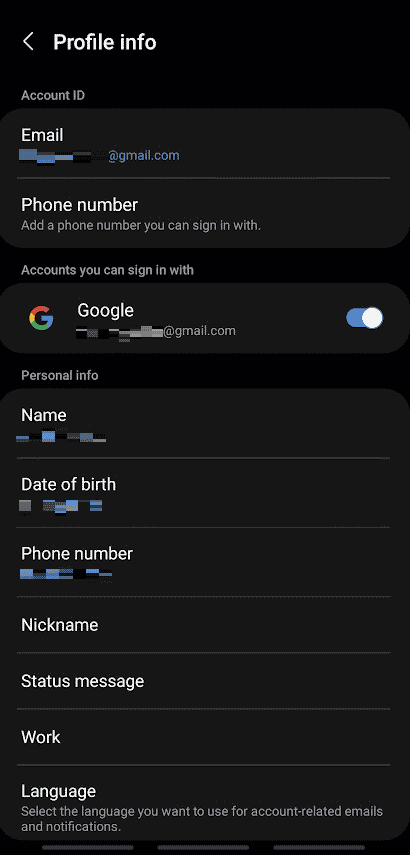
Vad är tvåstegsverifiering?
Tvåstegsverifiering är en säkerhetsmetod som kräver en extra kod vid inloggning. Denna kod skickas via SMS, e-post eller via en app. Även om någon lyckas få tag i ditt lösenord, hindrar tvåstegsverifiering dem från att logga in på ditt konto.
Kan man kringgå tvåstegsverifiering?
Tidigare var det möjligt att inaktivera tvåstegsverifiering. Nu är det inte längre möjligt, då detta ökar säkerheten för kontot. Du kan dock hoppa över tvåstegsverifiering på tidigare inloggade enheter.
Ta bort ett Samsung-konto från din telefon
Följ dessa steg för att ta bort ett Samsung-konto:
- Öppna inställningarna på din enhet.
- Välj ”Konton och säkerhetskopiering”.
- Klicka på ”Hantera konton”.
- Välj det konto du vill ta bort.
- Klicka på ”Ta bort konto”.
- Bekräfta genom att trycka på ”Ta bort konto” igen.
- Klicka på ”Logga ut”.
- Ange lösenordet för ditt Samsung-konto och tryck på ”OK”.
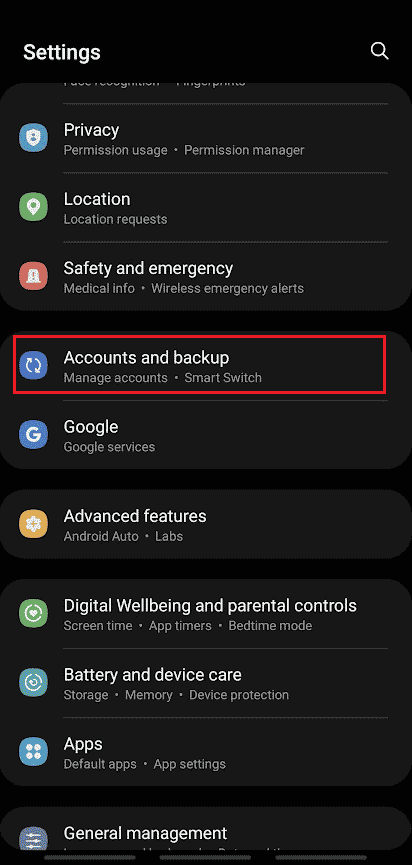

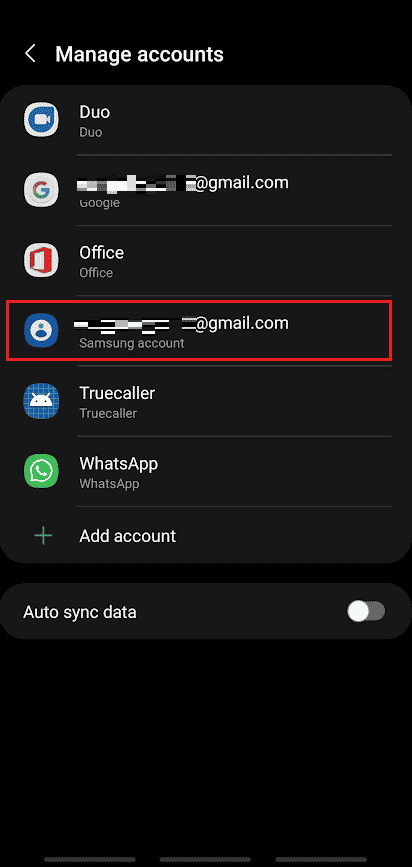
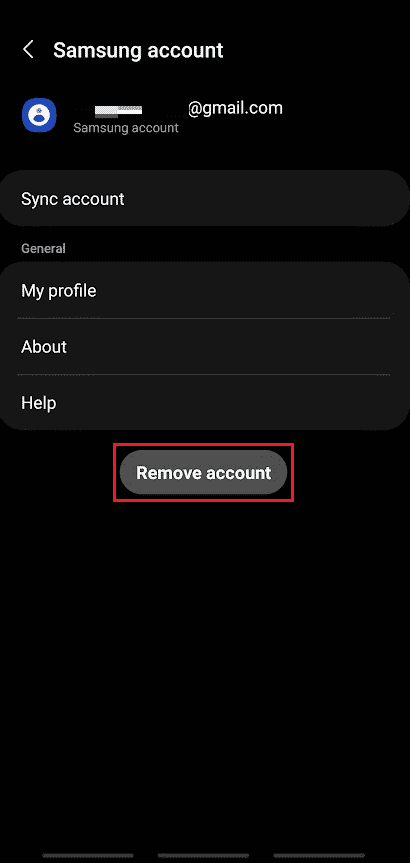
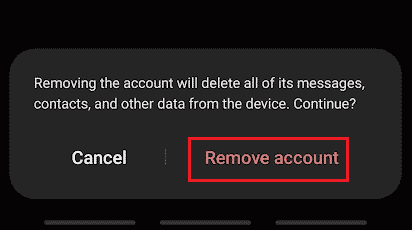
Observera: Du kan välja ”Behåll profil” för att spara dina kontakter.
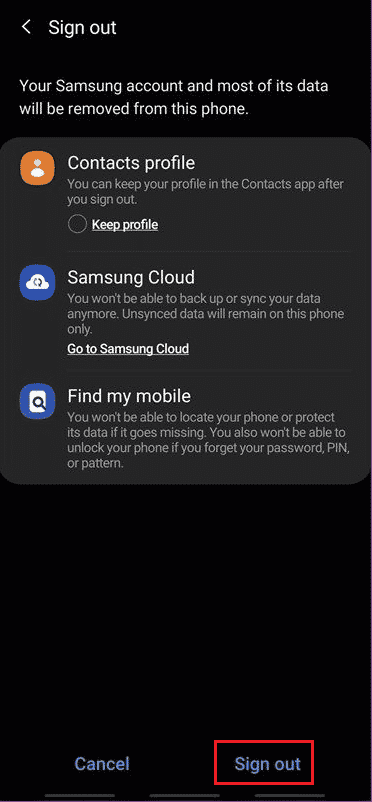
Observera: Om kontot är länkat till en e-postadress, tryck på ”Skicka e-post”.
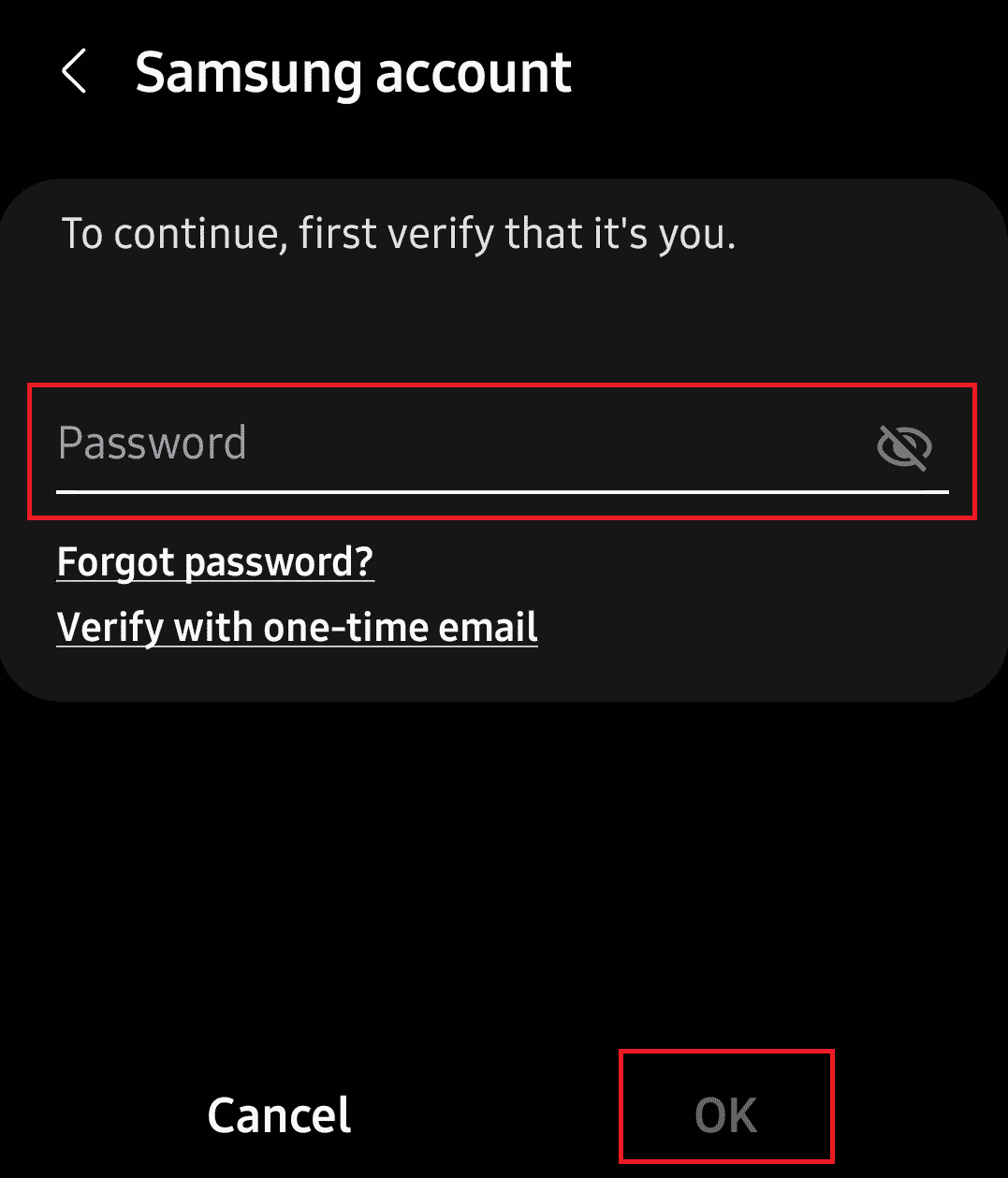
Återställa din Samsung-telefon utan ett Samsung-konto?
Nej, du behöver ditt Samsung-konto för att återställa din telefon. När du försöker återställa enheten kommer du att behöva ange ditt lösenord för att bekräfta åtgärden. Kom ihåg att en återställning raderar all data på telefonen.
***
Vi hoppas att den här guiden har hjälpt dig att förstå hur du ändrar ditt telefonnummer, återställer ditt konto och hanterar säkerhetsfunktioner som tvåstegsverifiering. Om du har ytterligare frågor, lämna gärna en kommentar. Vi ser fram emot att höra från dig och hjälpa dig vidare!